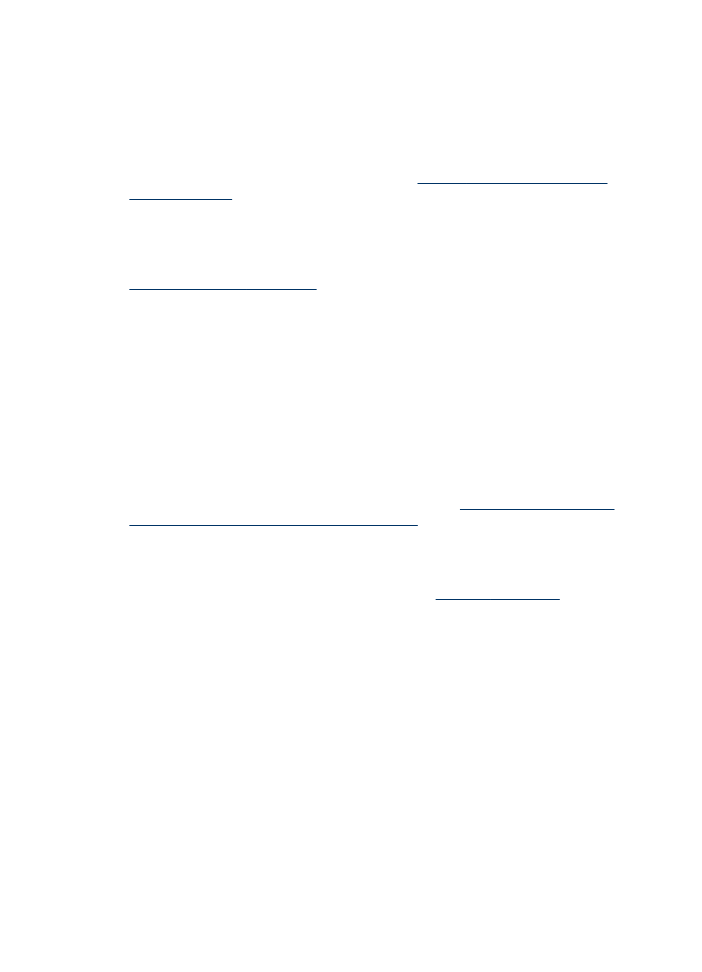
Устранение неисправностей, связанных с подачей бумаги
231
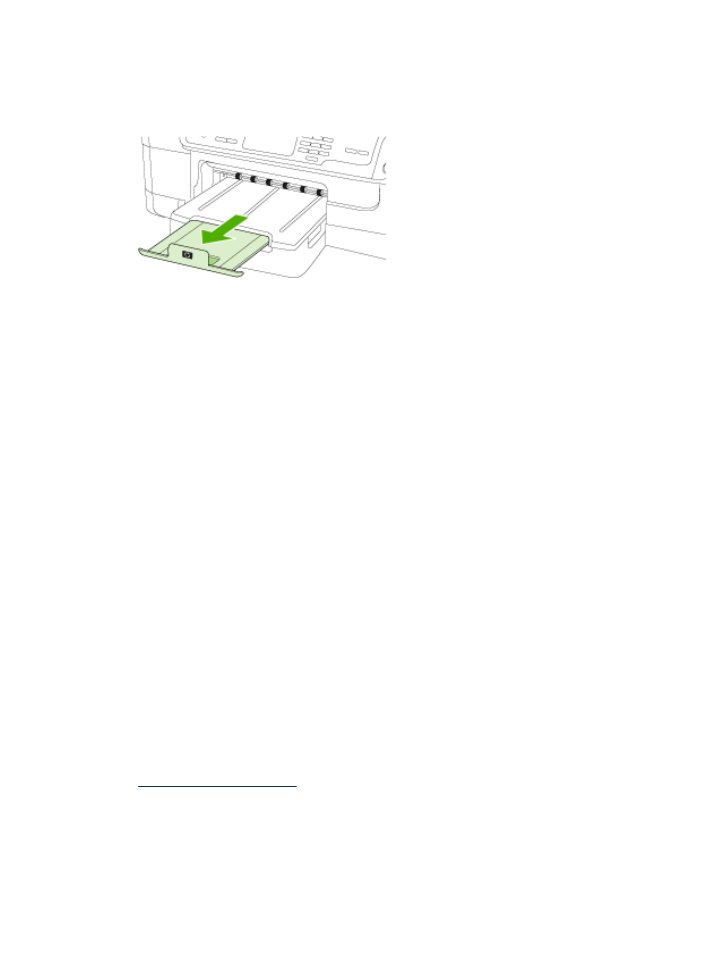
Носитель не выходит правильно
•
Проверьте, выдвинут ли удлинитель выходного лотка; если нет, возможно
выпадение отпечатанных страниц.
•
Удалите избыток носителя из выходного лотка. Число листов в лотке
ограниченно.
Страницы выходят с перекосом
•
Носитель, загружаемый в лоток, необходимо выравнивать по направляющим
бумаги. При необходимости перезагрузите носитель правильно и следите,
чтобы направляющие бумаги были правильно выровнены.
•
Убедитесь в правильности установки дуплексера.
•
Не загружайте носитель в аппарат во время печати.
Захват нескольких листов
•
Разворошите стопку носителя перед загрузкой в лоток.
•
Проверьте, соответствует ли установка направляющих в лотке размеру
носителя. Направляющие необходимо подгонять точно по размеру, но не туго.
•
Убедитесь в том, что в лотке нет лишней бумаги.
•
Если используются тонкие специальные носители, убедитесь, что лоток
полностью заполнен. Если для печати используется специальный материал,
которого у вас мало, попытайтесь поместить его сверху на обычную бумагу
того же формата, — это поможет заполнить лоток. (Захват материала
некоторых видов происходит эффективнее с заполненным лотком.)
•
Если используются толстые специальные носители (например, бумага для
брошюр), загружайте лоток на 1/4 – 3/4 от общей вместимости. При
необходимости разместите носители сверху на другой бумаге такого же
размера таким образом, чтобы высота пачки была в упомянутых пределах.
•
Для достижения оптимальной продуктивности и эффективности используйте
носители производства HP. Для получения дополнительной информации см.
Выбор носителей печати
.
Глава 11
232
Обслуживание и устранение неисправностей
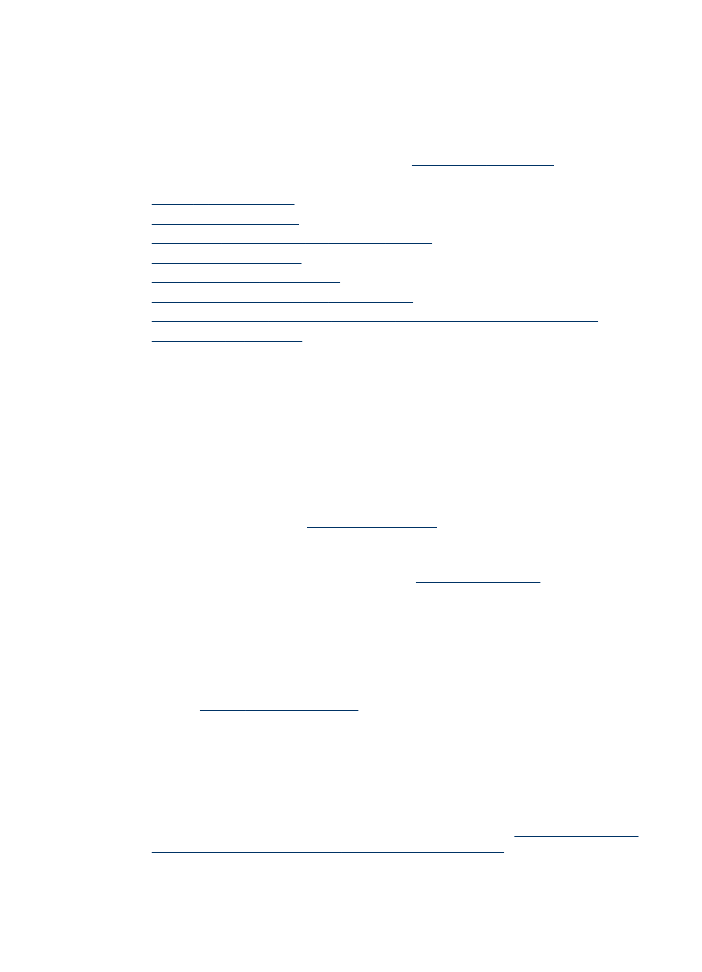
Устранение неисправностей, связанных с
копированием
Если после выполнения нижеприведенных действий неисправность сохраняется,
см. информацию о поддержке HP в разделе
Поддержка и гарантия
(Поддержка и
гарантийное обслуживание).
•
Копии не распечатаны
•
Печать пустых страниц
•
Документы отсутствуют или бледная печать
•
Уменьшенные размеры
•
Низкое качество копирования
•
Значительные дефекты при копировании
•
Аппарат печатает половину страницы, после чего выталкивает бумагу
•
Сообщения об ошибках
Копии не распечатаны
•
Проверьте питание
Убедитесь в том, что кабель питания надежно подсоединен и аппарат включен.
•
Проверьте состояние аппарата
◦
Возможно, принтер выполняет другое задание. Проверьте наличие
информации о состоянии заданий в окне панели управления. Дождитесь
завершения задания, выполняемого в данный момент.
◦
Возможно, в принтере произошло замятие. Убедитесь в отсутствии
замятия бумаги. См.
Устранение замятий
.
•
Проверьте лотки
Убедитесь в том, что носитель загружен в лоток. Для получения
дополнительной информации см. раздел
Загрузка носителей
.
Печать пустых страниц
•
Проверьте носитель
Возможно, носители не соответствуют техническим требованиям фирмы
Hewlett-Packard (например, слишком высокое содержание влаги или слишком
шероховатая поверхность). Для получения дополнительной информации см.
раздел
Выбор носителей печати
.
•
Проверьте настройки
Возможно, при настройке контрастности установлены слишком светлые тона.
Для получения более темных копий нажмите кнопку Копирование на панели
управления.
•
Проверьте лотки
При копировании из АПД убедитесь в том, что оригиналы загружены
правильно. Дополнительную информацию см. в разделе
Загрузка ориганала
в устройство автоматической подачи документов (АПД)
(Руководство к
началу работы).